
Иногда вам может потребоваться Поверните свой дисплей iPhone или iPad без физически наклона устройства. Возможно, ваш датчик вращения сломан или это физически невозможно. Если это так, вокруг этого есть способ. Вот как.
Функция доступности, встроенная в iPhone и iPad Assistivetouch Предоставляет ярлык меню, которое позволяет моделировать физические движения, жесты и кнопки нажатия из централизованного интерфейса. Одна из его функций включает в себя изменение ориентации экрана без необходимости физически перемещения вашего iPhone или iPad.
СВЯЗАННЫЕ С: Как использовать iPhone со сломанной домашней кнопкой
Чтобы использовать AssivEtouch, чтобы повернуть экран, вам нужно будет включить его первым. Для этого открывайте настройки на вашем iPhone или iPad.

В настройках выберите «Доступность».

В «Доступность» нажмите «Touch».

В сенсорных настройках нажмите «AssistiVetouch».

В «Assistivetouch» коснитесь переключателя рядом с «Assistivetouch», чтобы включить его.

Когда вы переворачиваете переключатель рядом с AssistiVetouch, специальная кнопка (которая выглядит как округлый серый прямоугольник с белым кругом в середине), появится возле края экрана.

Выйдите из настроек и откройте приложение, которое вы хотите повернуть. Вы заметите, что кнопка assistivetouch остается на экране и становится полупрозрачным, когда не используется. Вы можете перетащить его по краю экрана пальцем, если вы хотите перекрасить его.
Когда вы готовы повернуть экран, нажмите кнопку AssistiVetouch один раз. На экране появится черное квадратное меню с закругленными углами. Нажмите «Устройство».

Меню Assistivetouch изменится и представляет новый набор опций. Нажмите «Поверните экран».
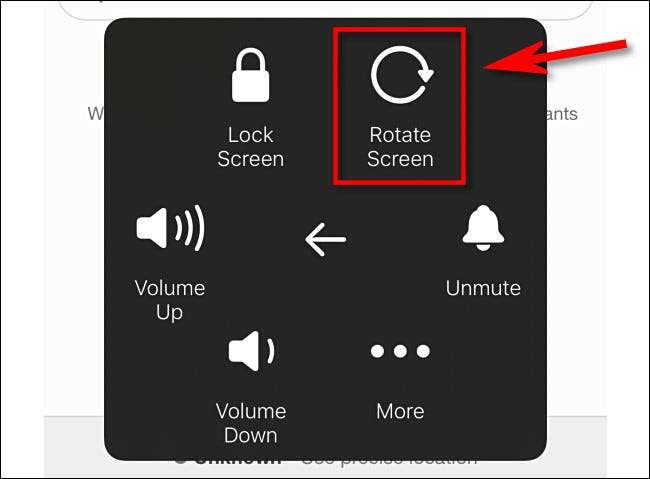
Опять же, меню Assistivetouch изменится, на этот раз на этот раз представляя вас четырьмя параметрами вращения. Обратите внимание, что это четыре абсолютных экрана. Они не относится к текущему положению экрана (например, вы не можете продолжать нажать на кнопку «правильную» поворот, чтобы вращать экран справа.).
Нажмите на вариант вращения, который вы хотите использовать.
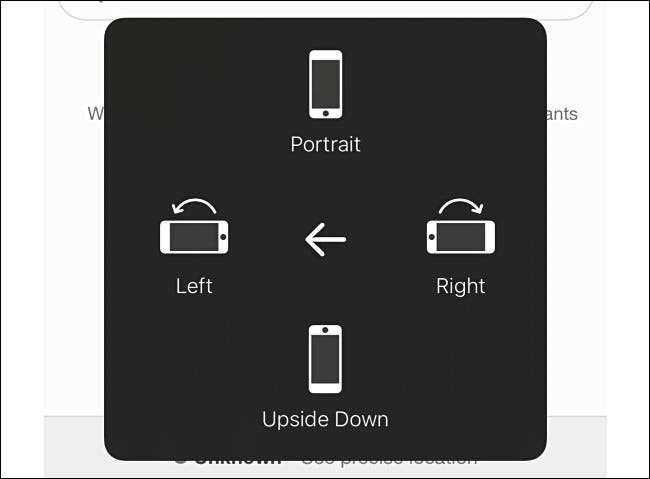
После того, как вы нажмете, экран будет вращаться на эту позицию. Чтобы изменить его обратно, вы можете использовать AssistiVetouch & GT; Устройство и GT; Поверните вариант экрана еще раз или просто физически поверните свое устройство до тех пор, пока ориентация сбрасывает.
Если вы хотите заблокировать ориентацию экрана Так что это не изменяется, физически перемещая ваше устройство, открытый центр управления и коснитесь кнопки блокировки ориентации (которая выглядит как круговая стрелка с замком внутри него).

После этого закрыть центр управления, и экран вашего iPhone или iPad останется повернутым так, как вам нравится - никакие физические движения не требуются!
СВЯЗАННЫЕ С: Как заблокировать ориентацию экрана iPhone или iPad







